win11天选姬怎么召唤-win11天选姬打开方法
win11天选姬怎么召唤?想必很多用户都应该了解天选姬了,天选姬是一款桌面的虚拟形象,可以增加我们的使用体验和乐趣。很多Win11用户还不是很清楚怎么打开天选姬,其实这个功能是需要下载才能使用的,安装完成即可使用。下面小编就来给大家详细讲解下win11天选姬打开方法,具体如下。
win11天选姬打开方法:
1、首先我们通过百度打开“华硕下载中心”。
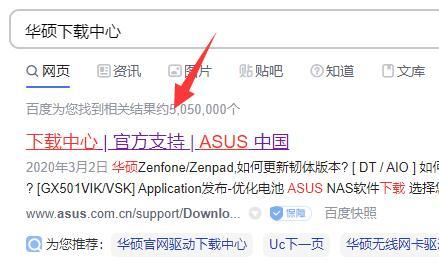
2、进入后,在左边选择我们的产品型号。
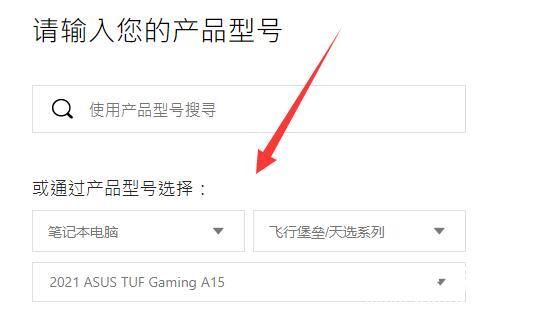
3、选择完成后,点击右边的“驱动程序和工具软件”。
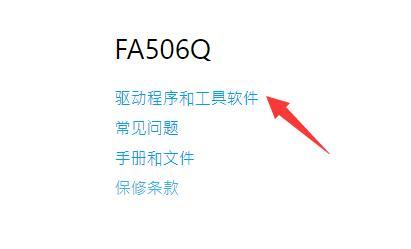
4、进入后,选择产品型号或cpu型号,再选择“win11”。
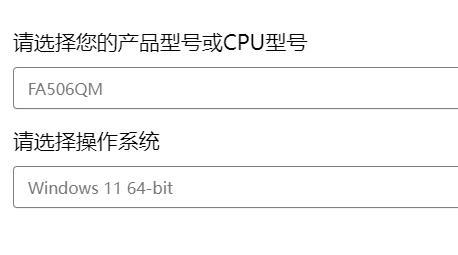
5、然后在列表下找到“天选姬”,点击“下载”。
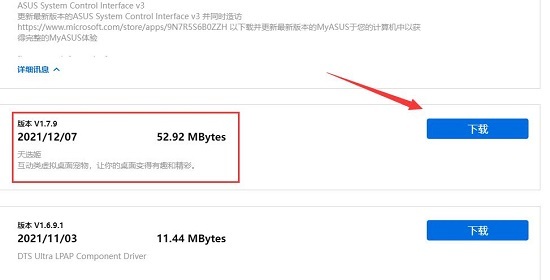
6、下载安装完成后,打开软件就能让天选姬出来了。

下一篇:夜淘宝在哪?-夜淘宝入口
热门标签: